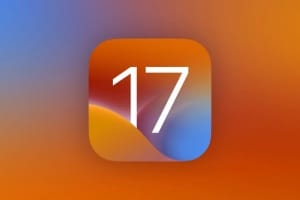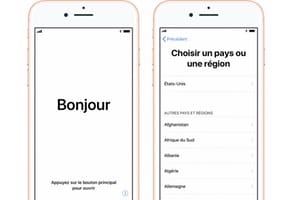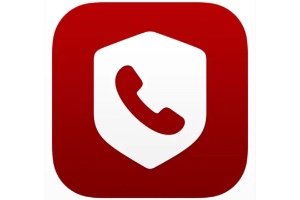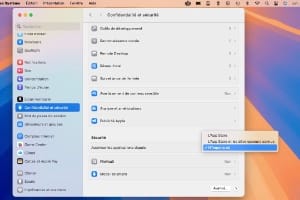优化 El Capitan 又名 Mac OS X 10.11,如果您已经遵循我们的建议和主题,这是要做的第二件事Mac OS X El Capitan (10.11):安装提示。今天,我们为您带来优化、清理和加速 OS X El Capitan 的最快方法。本教程基于可怕的清理软件清洁我的Mac 3在其最新版本中。该应用程序将智能地清理系统、邮件附件、iPhoto 库、iTunes,并在此过程中删除大量不必要的文件。最终,您会发现 iMac 或 MacBook 处于最佳性能。开始之前,请一如既往地谨慎行事时间机器备份。
优化 El Capitan:全局快速清洁
您是否觉得 Mac OS X El Capitan 有点慢?不过,你的配置已经达到标准了。因此,只需单击“扫描”按钮即可开始智能清洁。这需要几分钟,所以请耐心等待!
随后,诊断结果会通知您,通过删除(在我们的示例中)5.41 GB 不必要的数据,您可以减轻 Mac 的负担并提高其响应速度。您所要做的就是单击“清理”按钮。
优化El Capitan:系统清理
您还可以根据具体情况清理您感兴趣的内容。系统清理是攻击过时的缓存文件、不必要的翻译文件、使 Mac 混乱的应用程序数据的关键......只需单击“清理”按钮,如我们的屏幕截图所示。
优化 El Capitan:iPhoto 库
只需单击一下,就可以通过删除原始修改图像(不是您的照片,不用担心!)来减小 iPhoto(或照片)照片库的大小。遵循的技术是相同的。你必须分析然后清理。
优化 El Capitan:Apple Mail 附件
如果您收到大量电子邮件,请趁机删除磁盘上存储的附件。
优化 El Capitan:iTunes 和 iOS
iTunes 变得越来越重。问题不在于音频文件。不,这些是您的 iOS 设备(iPhone、iPad、iPod)的多个备份。在我们的示例中,不少于 2.08 GB 的破坏性文件将丢失!
优化 El Capitan:应用程序卸载程序
正确卸载一个或多个应用程序的最佳方法是使用卸载程序模块,当然不是简单地将其拖放到垃圾箱中......
优化 El Capitan:维护修复问题
如果您发现 Mac 出现问题(Spotlight、Apple Mail、互联网浏览、启动磁盘等)。因此,启动维护实用程序,然后选中与问题相对应的框,最后单击“运行”即可看到它消失!
优化 El Capitan:彻底删除扩展
转到扩展,然后像我们一样删除剩余的不再有用的文件。最后,单击删除按钮。
在本教程结束时,请记住重新启动您的 iMac、MacBook 或 Mac mini 以测量设置的影响。定期执行这些任务,您的 Mac 就能以最佳状态运行 OS X El Capitan,这要归功于出色的性能清洁我的Mac 3。